Puede transferir fotos desde su computadora a una PSP de Sony para poder verlas en el dispositivo de juego portátil. Incluso es posible mover el fondo de pantalla de PSP a una tarjeta de memoria y cambiar el fondo de su sistema.
Las instrucciones de este artículo se aplican tanto a las versiones de firmware de PSP más antiguas como a las más recientes.
Lo que necesitas para transferir fotos a una PSP
Para transferir archivos desde una PC o Mac a una tarjeta de memoria de PSP, necesitará lo siguiente:
- PSP
- Computadora
- Memory Stick Duo o Pro Duo (generalmente incluido con la PSP)
- Cable USB con conector Mini-B en un extremo
Cómo transferir fotos a un Memory Stick de PSP
Sigue estos pasos para mover fotos desde tu computadora a tu PSP:
-
Inserta una tarjeta de memoria en la ranura del lado izquierdo de la PSP. Según la cantidad de fotos que desee que contenga, es posible que necesite una con una capacidad mayor que la que viene con su sistema.

Si decide que necesita más memoria, asegúrese de comprar una tarjeta de memoria compatible con PSP.
-
Enciende la PSP.

-
Conecta el cable USB en la parte posterior de la PSP y en tu PC o Mac. El cable USB debe tener un conector Mini-B en un extremo (que se conecta a la PSP) y un conector USB estándar en el otro (que se conecta a la computadora).

-
Ve a Configuración> Conexión USB en la pantalla de inicio de PSP y presiona el botón X . Tu PSP mostrará las palabras Modo USB y su PC o Mac lo reconocerá como un dispositivo USB.
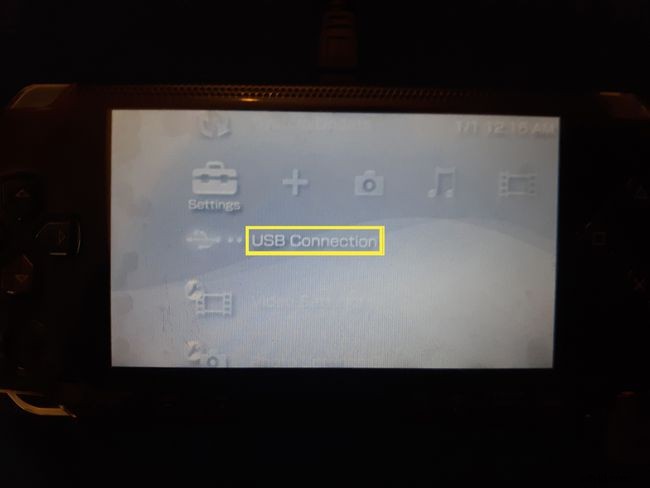
Su PSP puede entrar automáticamente en modo USB cuando se conecta a una computadora.
-
Abre la tarjeta de memoria de la PSP en tu computadora. Puede aparecer como una nueva unidad o como un dispositivo de almacenamiento portátil .
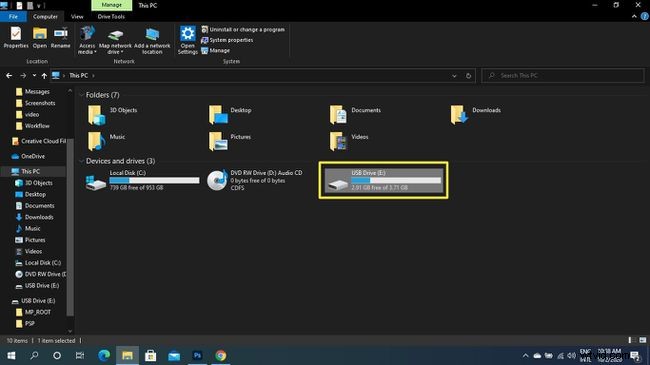
-
Crea una carpeta llamada PSP en la tarjeta de memoria (si aún no hay una) y ábrala.
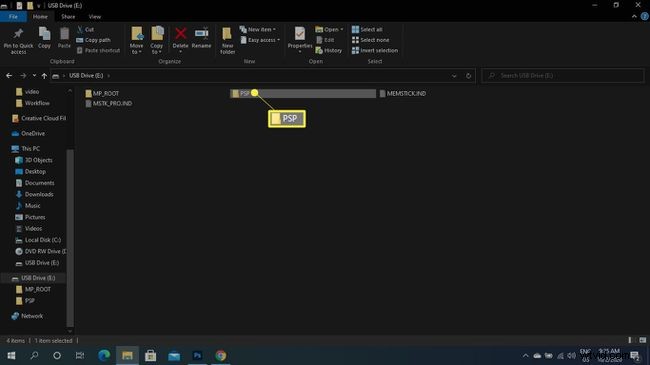
-
Cree una carpeta llamada Foto en la tarjeta de memoria (si aún no hay una) y ábrala.
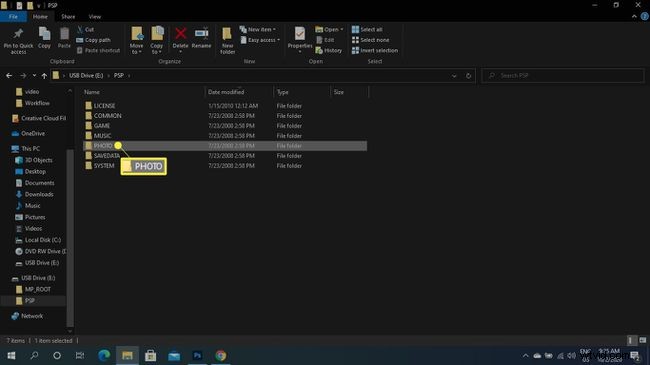
En versiones de firmware más recientes, la carpeta puede llamarse Imagen .
-
Arrastre y suelte archivos de imagen en la Foto o Imagen carpeta.
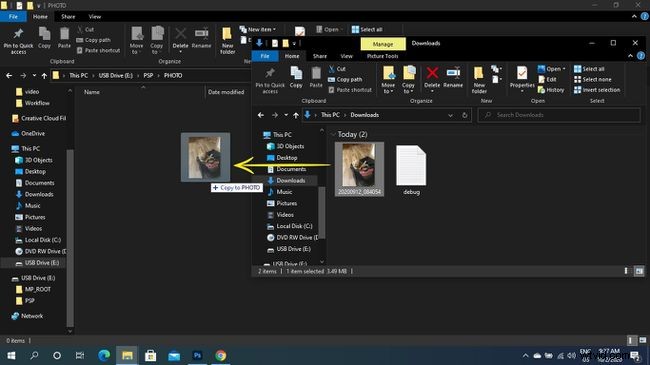
-
Seleccione Quitar hardware de forma segura. en la barra de menú inferior de una PC, o arrastre el icono del dispositivo de almacenamiento USB a la papelera en Mac.
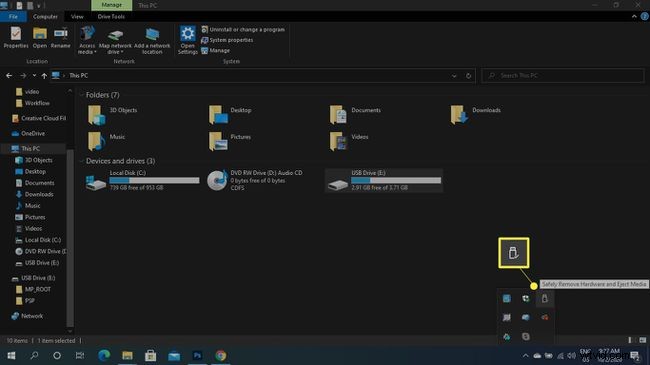
-
Desconecte el cable USB y presione el botón circular en la PSP para volver al menú de inicio.
-
Para ver tus fotos, ve a Fotos> Memoria Stick en la pantalla de inicio de PSP.
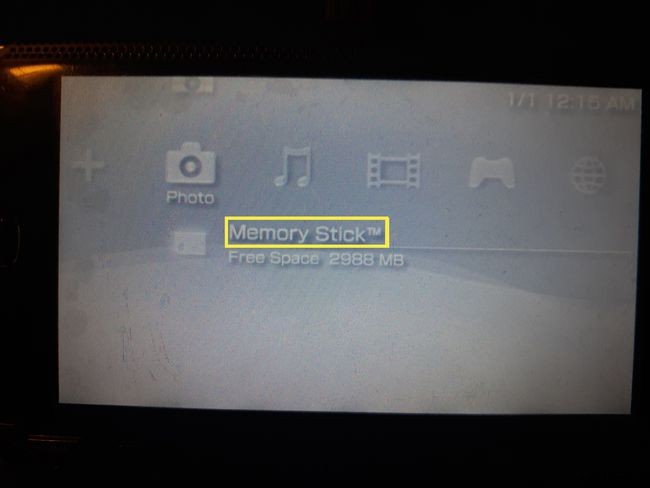
Configuración del fondo de pantalla de PSP
Seleccione su foto para verla. Para establecerlo como fondo de la pantalla de inicio, presione el Triángulo en la PSP, luego selecciona Establecer como fondo de pantalla . Puede encontrar fondos de pantalla de PSP personalizados en línea, transferirlos a su sistema y luego configurarlos como su fondo siguiendo los pasos anteriores.

¿Qué formatos de imagen se pueden ver en una PSP?
Puede ver archivos JGEP, TIFF, GIF, PNG y BMP en una PSP con la versión de firmware 2.0 o superior. Si su máquina tiene la versión de firmware 1.5, solo puede ver archivos JPEG. Con versiones de firmware recientes, también puede crear subcarpetas dentro de la carpeta Fotos, pero no puede crear subcarpetas dentro de otras subcarpetas.
Además de fotos, también puedes transferir y ver videos en tu PSP.
